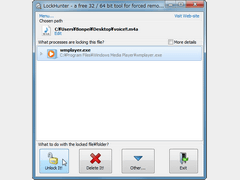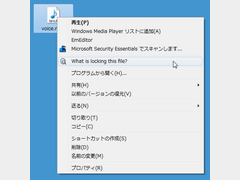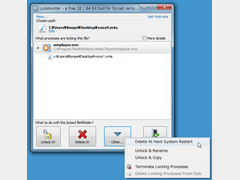ロックされたファイルの強制解除(アンロック)ソフト。ロックされたファイルをその場で削除することも可能。「LockHunter」は、ファイル/フォルダをロックし、操作できない状態にしているプロセスを特定して解除できる“アンロック”ソフト。ロックされたファイルをアンロックしたり、削除したりできるほか、アンロックしてリネーム、アンロックしてコピーすることも可能。エクスプローラに組み込まれ、コンテキスト(右クリック)メニューから操作できる。その場でアンロックできないファイルは、次回のOS起動時に削除することも可能だ。
エクスプローラなどでファイル/フォルダを移動・削除しようとすると、「別のプロセスで開かれているため、操作を完了できません」といったエラーメッセージが表示され、アクセスが拒否されることがある。これは「ファイルが関連付けられたアプリケーションで開かれている」「Windowsシステムのプロセスが実行されている」状態で、対象のアイテムがロックされているから。「LockHunter」を使えば、ロックしているプロセスを特定してロックを解除し、アクセスできるようにしてくれる。
使い方は簡単。対象アイテムの右クリックで表示されるコンテキストメニューで、(1)“What is locking this file?”を実行し、(2)メイン画面のリストで「アイテムをロックしているプロセス」を選択状態にして、(3)ツールボタンで機能を選択・実行すればよい。選択できる機能は、
- Unlock It!(ロックを解除)
- Delete It!(ロックの解除後にアイテムを削除)
- Unlock & Rename(ロックの解除後にアイテムをリネーム)
- Unlock & Copy(ロックの解除にアイテムをコピー)
- Terminate Locking Process(ロックしているプロセスを強制終了)
- Delete At Next System Restart(次回のWindows起動時にアイテムを削除)
の6種類。プロセスの強制終了やアイテムの削除・リネームを選択した場合は、(警告ダイアログが表示された上で)強制的にアイテムが閉じられる仕組み。保存前のデータは失われてしまうので注意が必要。リネームでは、同時に別のフォルダに移動させることもできる。「LockHunter」で削除したファイルは「ごみ箱」に移動される。誤って削除してしまった場合でも、ごみ箱から取り出せばよい。